Como criar manualmente um ponto de restauração do sistema no Windows 10
Publicados: 2021-03-21Você provavelmente já leu vários artigos de solução de problemas que avisam para criar um ponto de restauração do sistema antes de fazer alterações potencialmente drásticas em seu computador Windows. Se você não tem ideia do que significa um Ponto de Restauração do Sistema, pense nele como uma cópia de backup das configurações do seu PC e outros arquivos vitais do sistema.
Digamos que você instalou um programa malicioso ou excluiu um arquivo de registro por acidente e seu computador começa a funcionar mal, você pode facilmente desfazer essas alterações (indesejadas) executando uma restauração do sistema. Isso permite que você reverta seu computador para um estado inicial (chamado Ponto de Restauração ) quando as coisas estavam funcionando sem problemas.
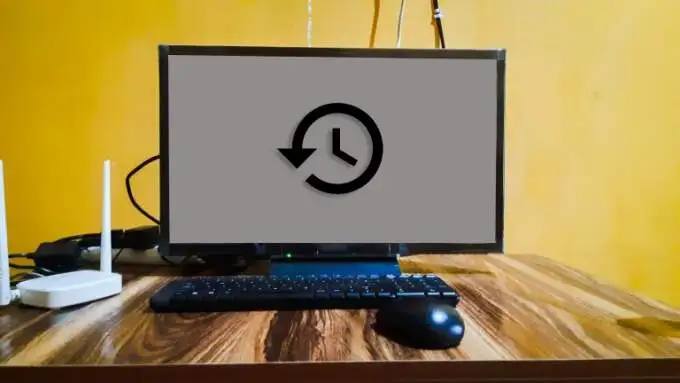
Neste guia, explicaremos como a Restauração do sistema funciona no Windows 10 e ensinaremos várias maneiras de criar manualmente um ponto de restauração do sistema.
Ativar a proteção do sistema no Windows
A Proteção do Sistema é uma seção do sistema operacional Windows onde os pontos de restauração são criados e gerenciados. Para criar pontos de restauração, primeiro você precisa ativar a Proteção do Sistema no seu dispositivo. Embora alguns computadores tenham esse recurso ativado por padrão, outros podem exigir que você o ative manualmente.
Para verificar se você tem a Proteção do Sistema habilitada no seu PC, digite “ponto de restauração” na barra de pesquisa do Windows e clique em Criar um ponto de restauração nos resultados.
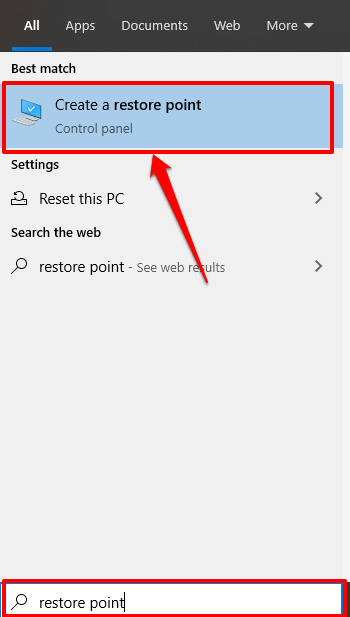
Isso irá redirecioná-lo para a janela Proteção do Sistema, onde você pode configurar a Restauração do Sistema no seu dispositivo. Uma rota alternativa para este ponto é através do Painel de Controle > Sistema > Proteção do Sistema .
Se os botões Restauração do sistema e Criar estiverem acinzentados e o status de proteção ao lado do disco do sistema estiver desativado, significa que a proteção do sistema está desativada em seu computador.

Para habilitar a Proteção do sistema, selecione a unidade do sistema e clique em Configurar .
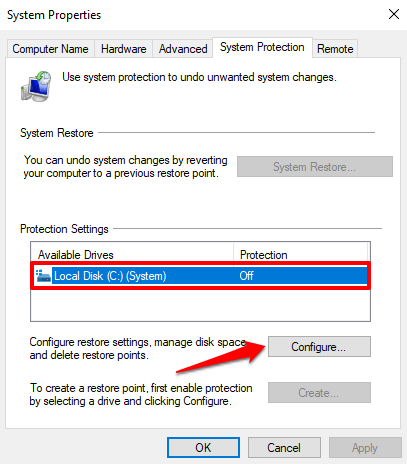
Selecione Ativar proteção do sistema e clique em OK .
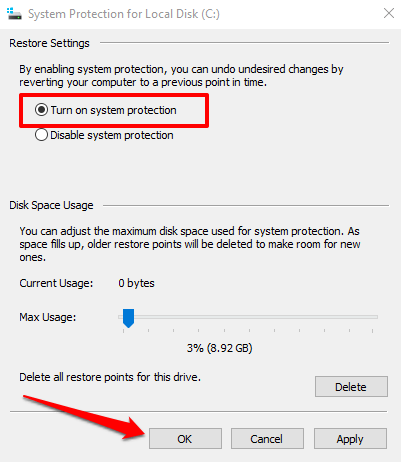
O Windows atribui automaticamente cerca de 3 a 10 por cento do seu disco rígido para proteção do sistema. Você pode alterar isso ajustando o controle deslizante Max Usage . No entanto, certifique-se de atribuir pelo menos 1 GB (ou mais) porque o recurso Proteção do sistema não será executado se o espaço em disco reservado estiver abaixo de 1 GB.
Se o espaço reservado for ocupado, o Windows excluirá os pontos de restauração mais antigos para liberar espaço para os novos. Recomendamos que você continue com o espaço em disco padrão recomendado pelo Windows.
A alocação padrão deve ser suficiente para acomodar o maior número possível de pontos de restauração. Quanto mais pontos de restauração você tiver, maiores serão as chances de recuperar arquivos, configurações e outras configurações caso seu computador tenha algum problema.
Com a Proteção do sistema configurada, agora você pode criar pontos de restauração manualmente.
Criar manualmente um ponto de restauração do sistema
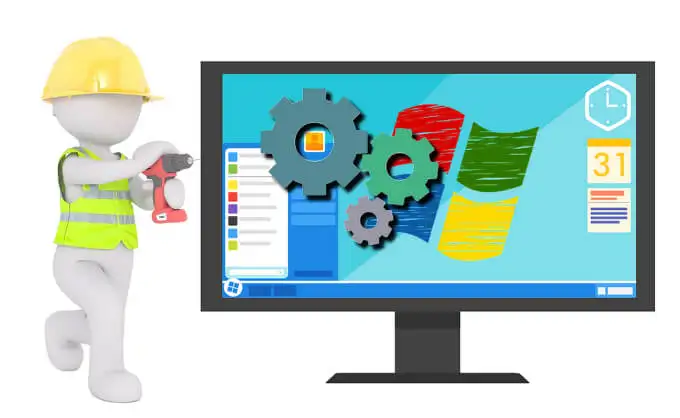
O Windows cria automaticamente pontos de restauração quando você ativa a Proteção do Sistema. Ele faz isso uma vez por semana ou antes de eventos significativos, como uma atualização do Windows, instalação de driver, etc. Você também pode criar manualmente um ponto de restauração se estiver fazendo alterações que alterem o sistema em seu computador. Por exemplo, é sempre recomendável criar manualmente um ponto de restauração antes de fazer alterações no Registro do Windows.
Para criar manualmente um ponto de restauração, vá para a janela Proteção do sistema ( Painel de controle > Sistema > Proteção do sistema ) e clique em Criar .
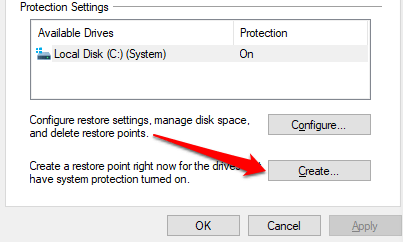
Digite uma descrição na caixa de diálogo e clique em Criar para continuar.
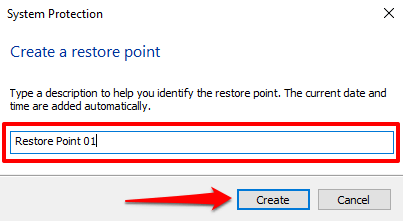
O Windows criará o ponto de restauração e exibirá uma mensagem de sucesso quando terminar.
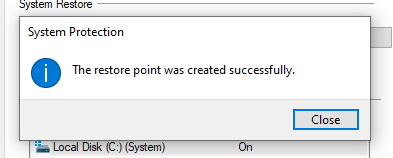
O processo de criação pode levar alguns minutos, dependendo dos tamanhos dos arquivos no ponto de restauração e do desempenho da sua unidade.
Criar um ponto de restauração usando o Windows PowerShell
Geralmente, há muitas maneiras de fazer as coisas no Windows. Você pode criar rapidamente um ponto de restauração em segundos usando o Windows PowerShell. Tudo o que você precisa fazer é colar alguns comandos no console do PowerShell; mostraremos como.
Digite “PowerShell” na barra de pesquisa do Windows e clique em Executar como administrador nos resultados.
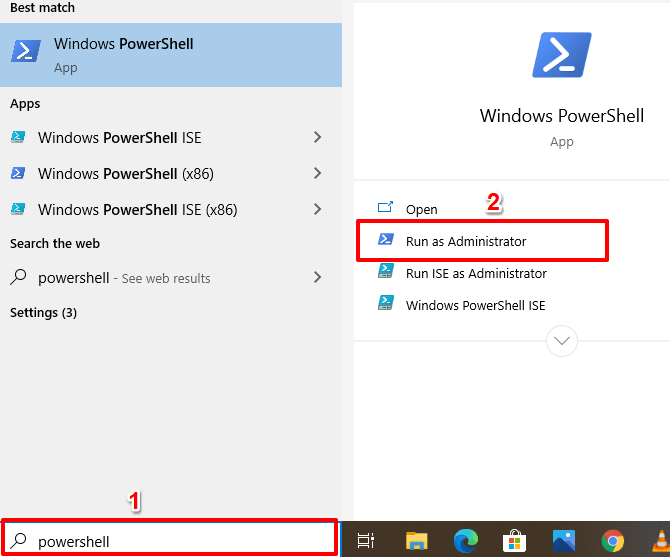
Cole o comando abaixo no console do PowerShell e pressione Enter .
powershell.exe -ExecutionPolicy Bypass -NoExit -Command “Checkpoint-Computer -Description 'Restore Point Name' -RestorePointType 'MODIFY_SETTINGS'”

Observação: você pode substituir o espaço reservado “Nome do ponto de restauração” no comando por qualquer descrição de sua escolha.
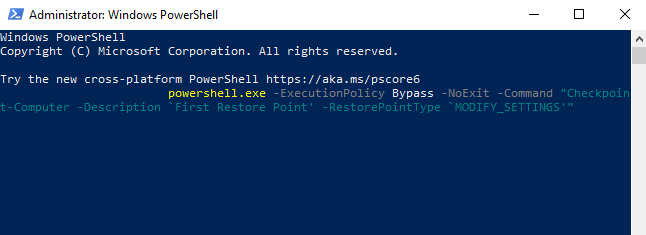
O Windows criará o ponto de restauração quando a barra de progresso atingir 100%.
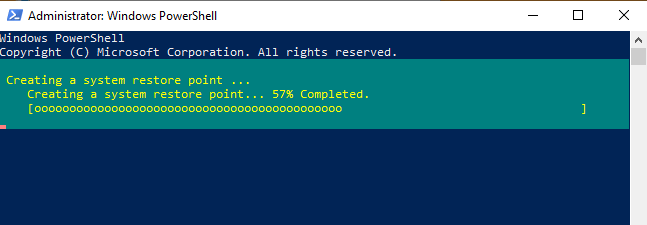
Por padrão, você só pode criar um ponto de restauração com o PowerShell uma vez a cada 24 horas. Se o Windows exibir um erro que diz “Um novo ponto de restauração do sistema não pode ser criado porque um já foi criado nos últimos 1440 minutos”, isso significa que o Windows criou automaticamente um ponto de restauração para você nas últimas 24 horas.
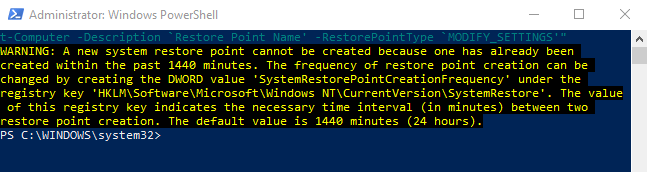
Como recuperar alterações usando a restauração do sistema
Agora que você criou um ponto de restauração, como usá-lo para reverter para um ponto anterior se o seu PC tiver problemas? Talvez você tenha instalado recentemente uma atualização do Windows ou um driver de rede que prejudicou sua conectividade com a Internet. Veja como desfazer as alterações do sistema usando a Restauração do sistema.
Inicie a janela Proteção do sistema ( Painel de controle > Sistema > Proteção do sistema ) e clique em Restauração do sistema .
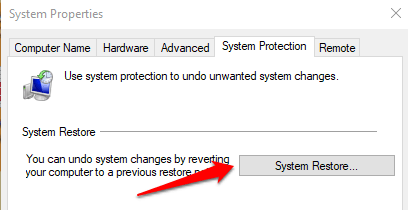
Clique em Avançar para iniciar a janela Restauração do sistema. Nesta página, você encontrará uma lista de todos os pontos de restauração, sua descrição, bem como a data e hora em que foram criados. O Windows também rotula os pontos de restauração por “Tipos” — os pontos de restauração manuais são aqueles que você mesmo criou, enquanto o Sistema descreve um ponto de restauração gerado automaticamente pelo Windows.
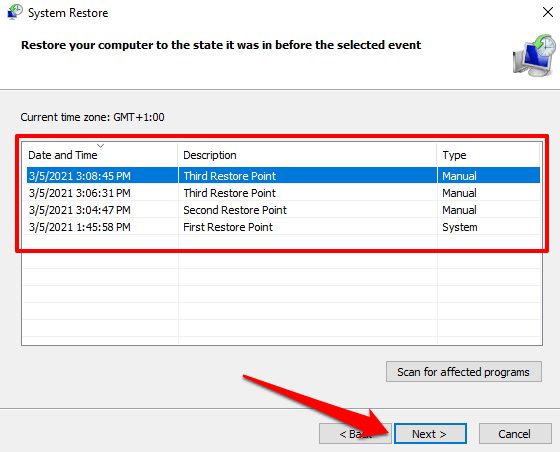
Selecione o ponto de restauração e clique em Avançar para continuar. Certifique-se de selecionar o ponto de restauração logo antes do evento que acionou o problema que você está tentando corrigir.
Dica profissional: clique no botão Verificar programas afetados para ver uma lista de aplicativos que o Windows excluirá durante o processo de restauração do sistema.
Se você não conseguir se lembrar da descrição do ponto de restauração ou se houver vários itens na lista com descrições semelhantes, verifique a data/hora e selecione a entrada mais recente.
Clique em Concluir na próxima página para confirmar sua seleção. O Windows reiniciará seu computador, portanto, feche todos os aplicativos ativos para evitar a perda de arquivos e dados não salvos.
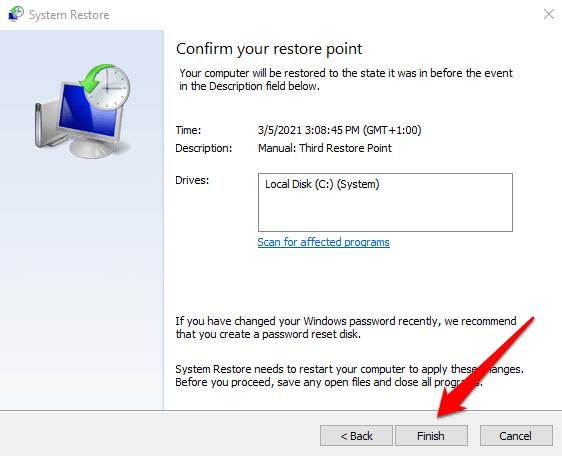
Não consegue encontrar um ponto de restauração na janela Restauração do sistema? Consulte este guia de solução de problemas sobre como corrigir pontos de restauração ausentes no Windows.
Windows não inicializa? Veja como executar uma restauração do sistema
A técnica acima mostra como desfazer as alterações com a Restauração do sistema quando o computador está ligado. Mas e se o seu computador não inicializar? Ou talvez o Windows inicialize corretamente, mas falhe antes de você chegar à janela Restauração do sistema? Como então você restaura seu dispositivo?
Como mencionamos anteriormente, o Windows geralmente oferece várias maneiras de fazer as coisas. Portanto, se o seu PC não carregar o Windows corretamente, você pode iniciar uma restauração do sistema no menu Opções avançadas de inicialização.
Desligue seu PC e ligue-o novamente. Pressione e segure o botão liga / desliga assim que o logotipo do Windows aparecer na tela para desligar o PC novamente. Repita isso três vezes e seu PC deve inicializar no Ambiente de Recuperação do Windows.
O Windows diagnosticará seu computador e exibirá uma destas mensagens de erro: “O Reparo Automático não pôde reparar seu PC” ou “Seu PC não foi iniciado corretamente”. Ignore a mensagem de erro e clique em Opções avançadas para entrar no menu de opções avançadas.
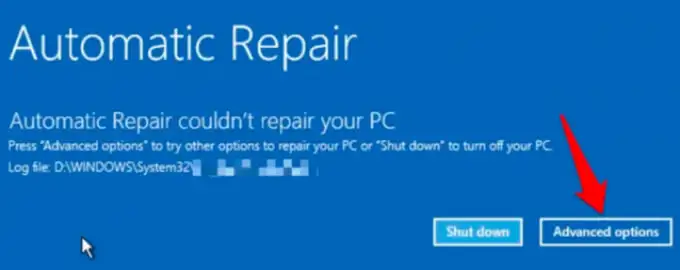
Em seguida, clique em Solução de problemas > Opções avançadas > Restauração do sistema e selecione seu nome de usuário na próxima página.
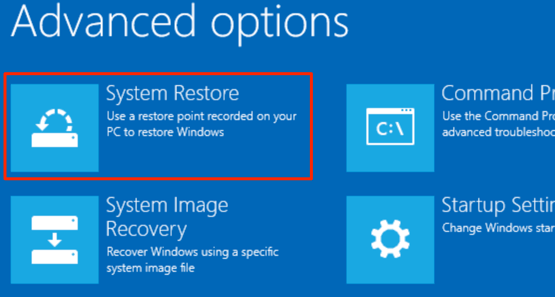
Digite a senha da sua conta para continuar. Se sua conta não estiver protegida por senha, deixe a caixa de senha vazia e clique em Continuar . Selecione um ponto de restauração na lista e clique em Avançar para continuar.
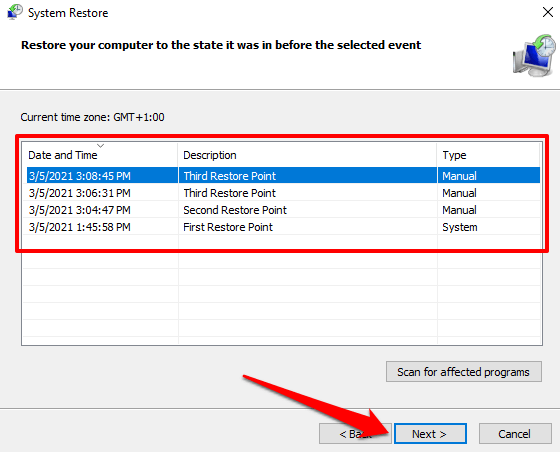
Nunca perca arquivos e configurações importantes
Você aprendeu como criar manualmente um ponto de restauração do sistema e como realizar uma restauração do sistema, mesmo quando o computador não inicializa. No entanto, você deve observar que uma restauração do sistema não é uma solução de backup; ele apenas salva arquivos e configurações do sistema, não seus dados pessoais.
Além de criar manualmente um ponto de restauração, também recomendamos criar um Backup de imagem do sistema ou uma unidade de CD/USB de recuperação. Com eles, você pode restaurar seu computador (incluindo todos os programas instalados, configurações, arquivos, etc.) para um estado anterior caso seu PC seja corrompido a ponto de não carregar o Windows.
